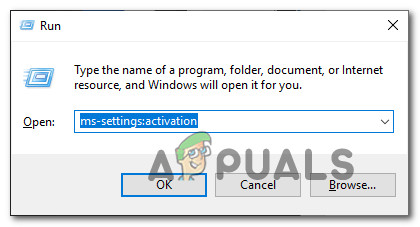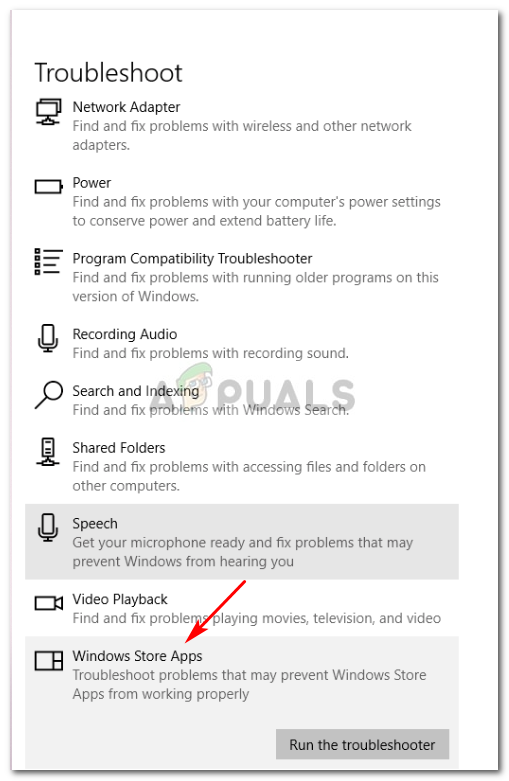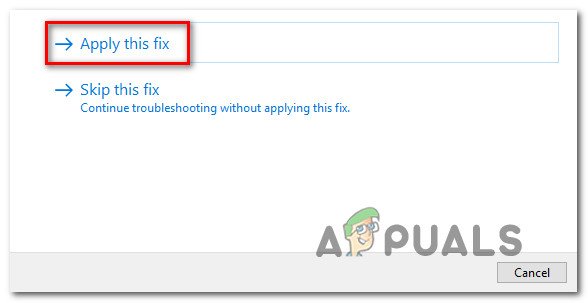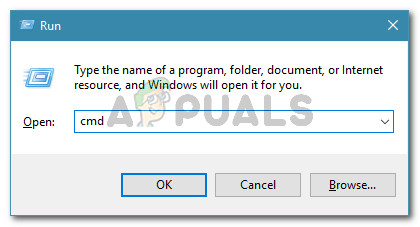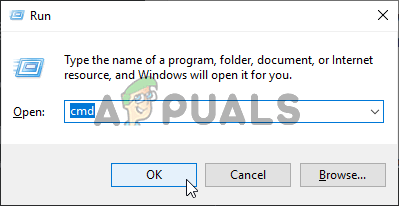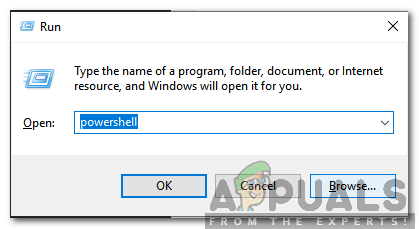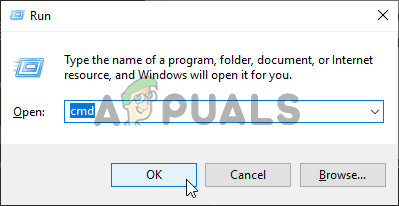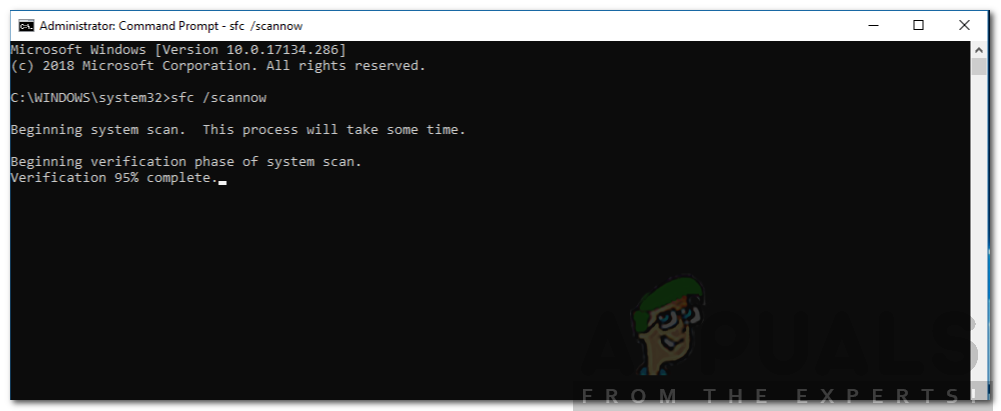தி 0x80131505 பிழை விண்டோஸ் 10 பயனர்கள் மைக்ரோசாஃப்ட் ஸ்டோர் பயன்பாட்டை அணுக முயற்சிக்கும்போது இது நிகழ்கிறது. பெரும்பாலான சந்தர்ப்பங்களில், விண்டோஸ் ஸ்டோர் ஏற்ற முயற்சிக்கும் நீண்ட காலத்திற்குப் பிறகு பிழைக் குறியீடு காட்டப்படும். பாதிக்கப்பட்ட பயனர்கள் UWP பயன்பாடுகளை பதிவிறக்குவதிலிருந்தும் புதுப்பிப்பதிலிருந்தும் திறம்பட தடுப்பதால் இந்த சிக்கல் மிகவும் தீவிரமானது.

விண்டோஸ் ஸ்டோர் பிழை 0x80131505
0x80131505 விண்டோஸ் ஸ்டோர் பிழைக் குறியீட்டை ஏற்படுத்துவது என்ன?
- பொதுவான கடை தடுமாற்றம் - மைக்ரோசாப்ட் ஏற்கனவே ஆவணப்படுத்திய ஒரு மரபணு தடுமாற்றத்தால் சிக்கல் ஏற்பட்டால், விண்டோஸ் ஸ்டோர் ஆப்ஸ் சிக்கல் தீர்க்கும் இயந்திரத்தை இயக்குவதன் மூலமும் பரிந்துரைக்கப்பட்ட பழுதுபார்க்கும் மூலோபாயத்தைப் பயன்படுத்துவதன் மூலமும் தானாகவே அதை சரிசெய்ய முடியும்.
- சிதைந்த கடை கேச் - விண்டோஸ் ஸ்டோர் கேச் தொடர்ச்சியான சிதைந்த கோப்புகளுக்கு ஹோஸ்டாக இருக்கக்கூடும், இது இறுதியில் பெற்றோர் சேவையகத்துடன் இணைக்கும் உங்கள் விண்டோஸ் ஸ்டோர் திறனை பாதிக்கும். இந்த சூழ்நிலை பொருந்தினால், முழு விண்டோஸ் ஸ்டோர் தற்காலிக சேமிப்பையும் கைமுறையாக நீக்குவதன் மூலம் அல்லது WSReset.exe பயன்பாட்டைப் பயன்படுத்துவதன் மூலம் சிக்கலை சரிசெய்யலாம்.
- முழுமையற்ற / சிதைந்த மென்பொருள் விநியோக தரவு - மென்பொருள் விநியோக கோப்புறையில் சேமிக்கப்படும் சிதைந்த அல்லது முழுமையற்ற தரவு காரணமாக இந்த சிக்கலை நீங்கள் சந்திக்க நேரிடும். இந்த வழக்கில், தொடர்ச்சியான சிஎம்டி கட்டளைகளைப் பயன்படுத்தி மென்பொருள் விநியோக கோப்புறையின் துணை உள்ளடக்கங்களை மீட்டமைப்பதன் மூலம் சிக்கலை நீங்கள் சரிசெய்யலாம்.
- ஸ்டோர் டி.எல்.எல் கள் இனி பதிவு செய்யப்படாது - இது மாறிவிட்டால், சில முக்கியமான ஸ்டோர் கூறுகள் இனி பதிவு செய்யப்படாததால் இந்த சிக்கலை நீங்கள் சந்திக்க நேரிடும். இந்த வழக்கில், எல்லா கோப்புகளையும் மீண்டும் பதிவு செய்ய உயர்ந்த பவர்ஷெல் சாளரத்தைப் பயன்படுத்தி சிக்கலை சரிசெய்யலாம்.
- கணினி கோப்பு ஊழல் - அரிதான சூழ்நிலைகளில், கணினி கோப்பு ஊழல் இந்த பிழைக் குறியீட்டைத் தூண்டும் காரணியாக இருக்கலாம். இந்த சூழ்நிலை பொருந்தினால், தரவு இழப்பு இல்லாமல் சிக்கலை சரிசெய்வதற்கான மிகவும் வசதியான வழி, கணினி கோப்பு ஊழலைக் கையாளும் திறன் கொண்ட இரண்டு பயன்பாடுகளை (டிஐஎஸ்எம் மற்றும் எஸ்எஃப்சி) இயக்குவது.
முறை 1: விண்டோஸ் ஸ்டோர் ஆப்ஸ் சரிசெய்தல் இயங்குகிறது
பிற திருத்தங்களைத் தொடங்குவதற்கு முன், உங்கள் விண்டோஸ் கணினி தானாகவே சிக்கலைச் சரிசெய்யும் திறன் உள்ளதா என்பதைச் சோதிப்பதன் மூலம் தொடங்குவதற்கான சிறந்த வழி. விண்டோஸ் 10 இல் நீங்கள் சிக்கலை எதிர்கொண்டால், கிளாசிக் சரிசெய்தலின் மேம்பட்ட பதிப்பு வாய்ப்புகள், பொருந்தக்கூடிய பழுதுபார்க்கும் மூலோபாயத்தை இன்னும் திறம்பட அடையாளம் கண்டு பயன்படுத்துகின்றன.
என்றால் 0x80131505 பிழை சிதைந்த கேச் கோப்புறை போன்ற பொதுவான சிக்கல் காரணமாக நடக்கிறது, கீழேயுள்ள படிகள் சிக்கலை குறைந்தபட்ச தொந்தரவுடன் சரிசெய்ய உங்களை அனுமதிக்கும். இயங்குவதன் மூலம் சிக்கலை சரிசெய்ய முயற்சிப்பதற்கான விரைவான வழிகாட்டி இங்கே விண்டோஸ் ஸ்டோர் பயன்பாடுகள் சரிசெய்தல்.
- ஒரு திறக்க ஓடு அழுத்துவதன் மூலம் உரையாடல் பெட்டி விண்டோஸ் விசை + ஆர் . அடுத்து, ‘ control.exe / name Microsoft.Troubleshooting ’ அழுத்தவும் உள்ளிடவும் திறக்க பழுது நீக்கும் அமைப்புகள் மெனுவின் தாவல்.
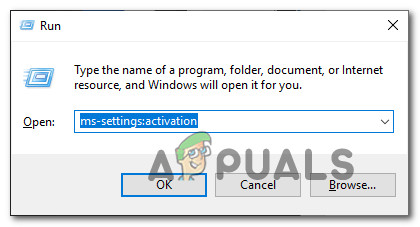
செயல்படுத்தல் சரிசெய்தல் அணுகல்
குறிப்பு: விண்டோஸ் 10 இல், ‘ஐப் பயன்படுத்தி புதிய இடைமுகத்தைப் பயன்படுத்தலாம் ms-settings: சரிசெய்தல் ’ அதற்கு பதிலாக கட்டளை.
- நீங்கள் உள்ளே நுழைந்தவுடன் விண்டோஸ் சரிசெய்தல் சாளரம், செல்ல பிற சிக்கல்களைக் கண்டுபிடித்து சரிசெய்யவும் கிளிக் செய்யவும் விண்டோஸ் ஸ்டோர் பயன்பாடுகள் . பின்னர், கிளிக் செய்யவும் சரிசெய்தல் இயக்கவும் பயன்பாட்டைத் திறக்க.
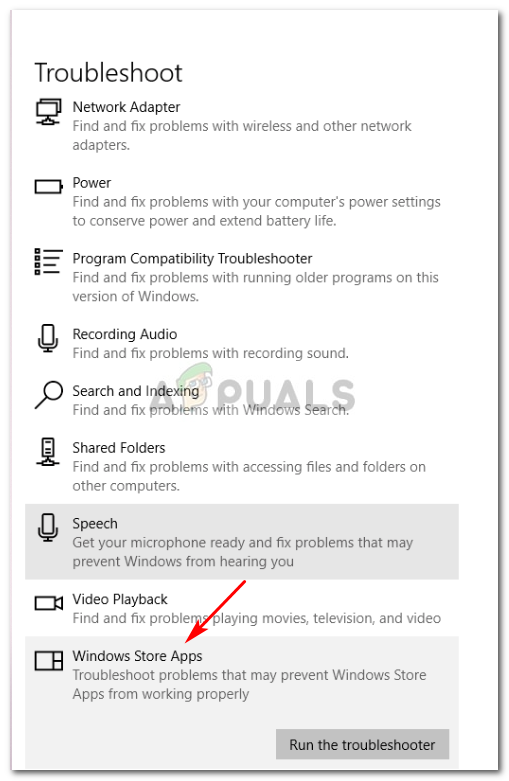
விண்டோஸ் ஸ்டோர் ஆப்ஸ் சரிசெய்தல் இயக்கவும்
- சரிசெய்தல் பயன்பாடு திறந்ததும், ஆரம்ப ஸ்கேன் முடியும் வரை பொறுமையாக காத்திருங்கள். அடுத்து, கிளிக் செய்வதன் மூலம் (நீங்கள் கொண்டிருக்கும் சிக்கலின் வகையின் அடிப்படையில்) பரிந்துரைக்கப்படும் பழுதுபார்க்கும் மூலோபாயத்தைப் பயன்படுத்த திரையில் கேட்கும் படிகளைப் பின்பற்றவும் இந்த பிழைத்திருத்தத்தைப் பயன்படுத்துங்கள் .
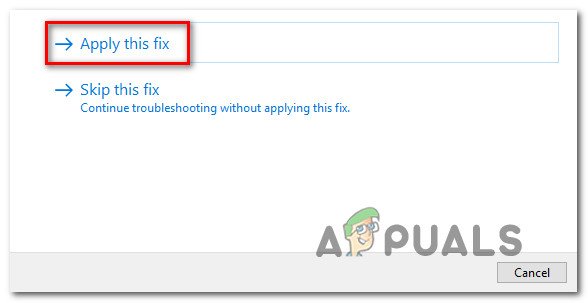
இந்த பிழைத்திருத்தத்தைப் பயன்படுத்துங்கள்
- பிழைத்திருத்தம் பயன்படுத்தப்பட்டதும், உங்கள் கணினியை மீண்டும் ஒரு முறை மறுதொடக்கம் செய்து, அடுத்த தொடக்க வரிசை முடிந்ததும் பயன்பாடு தானாகவே சிக்கலை சரிசெய்ய முடியுமா என்று பாருங்கள்.
நீங்கள் இன்னும் பார்க்கிறீர்கள் என்றால் 0x80131505 பிழை மைக்ரோசாஃப்ட் ஸ்டோர் பயன்பாட்டைத் திறக்க முயற்சிக்கும்போது, கீழேயுள்ள அடுத்த சாத்தியமான பிழைத்திருத்தத்திற்கு கீழே செல்லுங்கள்.
முறை 2: விண்டோஸ் ஸ்டோர் தற்காலிக சேமிப்பை நீக்குதல்
பாதிக்கப்பட்ட பயனர்களால் இது உறுதிப்படுத்தப்பட்டுள்ளதால், ஒன்று அல்லது அதற்கு மேற்பட்ட சிதைந்த தற்காலிக கோப்புகள் காரணமாக இந்த சிக்கல் ஏற்படக்கூடும், இது UWP ஸ்டோர் மற்றும் மைக்ரோசாஃப்ட் சேவையகங்களுக்கிடையில் இணைப்புகளை நிறுவுவதற்கும் பராமரிப்பதற்கும் உங்கள் OS இன் திறனை இறுதியில் தடுக்கும்.
பெரும்பாலான சந்தர்ப்பங்களில், விண்டோஸ் ஸ்டோரால் பயன்படுத்தப்படும் சில சார்புகளை ஒரு பாதுகாப்பு ஸ்கேனர் தனிமைப்படுத்திய பின்னர் இந்த சிக்கல் ஏற்படும் என்று தெரிவிக்கப்படுகிறது. இந்த சூழ்நிலை பொருந்தினால், கீழே வழங்கப்பட்ட முறைகளில் ஒன்றைப் பயன்படுத்தி முழு விண்டோஸ் ஸ்டோர் தற்காலிக சேமிப்பையும் மீட்டமைப்பதன் மூலம் சிக்கலை நீங்கள் சரிசெய்ய முடியும்.
சிஎம்டி முனையத்தில் கட்டளைகளை இயக்குவதில் உங்களுக்கு வசதியாக இருந்தால், விண்டோஸ் ஸ்டோர் தற்காலிக சேமிப்பை மீட்டமைக்க விருப்பம் 1 ஐப் பின்பற்றவும் WSReset.exe பயன்பாடு. நீங்கள் GUI அணுகுமுறையை விரும்பினால், விருப்பம் 2 ஐப் பின்பற்றவும் - இது நீண்டது, ஆனால் நீங்கள் விண்டோஸ் அமைப்பு மெனுக்களிலிருந்து இதைச் செய்யலாம்.
சிஎம்டி வழியாக விண்டோஸ் ஸ்டோரை மீட்டமைக்கிறது
- ஒரு திறக்க ஓடு அழுத்துவதன் மூலம் உரையாடல் பெட்டி விண்டோஸ் விசை + ஆர் . அடுத்து, தட்டச்சு செய்க ‘செ.மீ.’ புதிதாக தோன்றிய உரை பெட்டியின் உள்ளே மற்றும் அழுத்தவும் Ctrl + Shift + Enter உயர்த்தப்பட்ட சிஎம்டி சாளரத்தைத் திறக்க. பயனர் கணக்கு கட்டுப்பாட்டு வரியில், நிர்வாக சலுகைகளை வழங்க ஆம் என்பதை அழுத்தவும்.
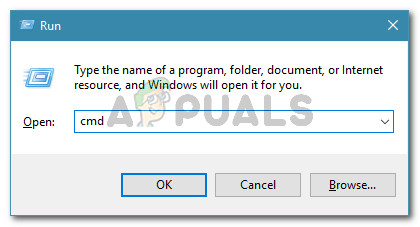
ரன் உரையாடல் பெட்டியிலிருந்து உயர்த்தப்பட்ட கட்டளை வரியில் திறக்கிறது
- புதிதாக திறக்கப்பட்ட சிஎம்டி வரியில் உள்ளே, பின்வரும் கட்டளையை வரிசையாக தட்டச்சு செய்து அழுத்தவும் உள்ளிடவும் முழு விண்டோஸ் ஸ்டோர் கூறுகளையும் மீட்டமைக்க (ஒவ்வொரு சார்புடனும்):
wsreset.exe
- கட்டளை முடிந்தவுடன், உயர்த்தப்பட்ட சிஎம்டி சாளரத்தை மூடிவிட்டு, அடுத்த கணினி தொடக்கத்தில் சிக்கல் சரி செய்யப்பட்டுள்ளதா என்பதைப் பார்க்க உங்கள் கணினியை மறுதொடக்கம் செய்யுங்கள்.
அமைப்புகள் மெனு வழியாக விண்டோஸ் ஸ்டோரை மீட்டமைக்கிறது
- அழுத்துவதன் மூலம் ரன் உரையாடல் பெட்டியைத் திறக்கவும் விண்டோஸ் விசை + ஆர் . அடுத்து, தட்டச்சு செய்க ” ms-settings: appsfeatures ’ மற்றும் அடி உள்ளிடவும் திறக்க பயன்பாடுகள் & அம்சங்கள் மெனு அமைப்புகள் ஜன்னல்.
- நீங்கள் உள்ளே செல்ல நிர்வகித்த பிறகு பயன்பாடுகள் & அம்சங்கள் சாளரம், நிறுவப்பட்ட UWP பயன்பாடுகளின் பட்டியலைக் கொண்டு, மைக்ரோசாஃப்ட் ஸ்டோருடன் தொடர்புடைய உள்ளீட்டைக் கண்டறியவும்.
- நீங்கள் அதைப் பார்த்தவுடன், அதன் கீழ் நேரடியாக கீழே பாருங்கள், பெயரிடப்பட்ட ஹைப்பர்லிங்கை நீங்கள் கண்டுபிடிக்க வேண்டும் மேம்பட்ட விருப்பங்கள் (மைக்ரோசாஃப்ட் கார்ப்பரேஷனின் கீழ்). திறக்க ஒரு முறை அதைக் கிளிக் செய்க மேம்பட்ட விருப்பங்கள் பட்டியல்.
- கிளிக் செய்யவும் மீட்டமை பொத்தானை அழுத்தி, மைக்ரோசாஃப்ட் ஸ்டோர் தற்காலிக சேமிப்பை சுத்தம் செய்யும் செயல்முறையைத் தொடங்க உறுதிப்படுத்தவும்.
- செயல்பாடு முடிவடையும் வரை பொறுமையாக காத்திருங்கள், பின்னர் உங்கள் கணினியை மறுதொடக்கம் செய்து மைக்ரோசாஃப்ட் ஸ்டோரை மீண்டும் திறக்க முயற்சிப்பதன் மூலம் அடுத்த கணினி தொடக்கத்தில் சிக்கல் தீர்க்கப்படுகிறதா என்று பாருங்கள்.

மைக்ரோசாஃப்ட் ஸ்டோரை மீட்டமைக்கிறது
அதே என்றால் 0x80131505 பிழை இன்னும் நிகழ்கிறது, கீழே உள்ள அடுத்த முறைக்கு நகரவும்.
முறை 3: சாப்ட்வேர் டிஸ்ட்ரிபியூஷன் கோப்புறையிலிருந்து தரவை அழிக்கிறது
இது மாறும் போது, இந்த பிரச்சனையும் கூட இருக்கலாம் மென்பொருள் விநியோகம் WU (விண்டோஸ் புதுப்பிப்பு) பயன்படுத்தும் கோப்புறையில் சிதைந்த தரவு உள்ளது. இந்த வழக்கில், தொடர்ச்சியான சிஎம்டி கட்டளைகளைப் பயன்படுத்தி மென்பொருள் விநியோக கோப்புறையின் துணை உள்ளடக்கங்களை மீட்டமைப்பதன் மூலம் சிக்கலை நீங்கள் சரிசெய்ய முடியும்.
முக்கியமான : நீங்கள் இதைச் செய்வதற்கு முன், உங்கள் கணினி இணையத்துடன் இணைக்கப்படவில்லை என்பதை உறுதிப்படுத்துவது முக்கியம். இதைக் கருத்தில் கொண்டு, உங்கள் வைஃபை முடக்கப்பட்டுள்ளதா அல்லது ஈத்தர்நெட் கேபிள் உங்கள் கணினியிலிருந்து உடல் ரீதியாக துண்டிக்கப்பட்டுள்ளதா என்பதை உறுதிப்படுத்தவும். நீங்கள் இதைச் செய்யாவிட்டால், விண்டோஸ் 10 சில கோப்புகளை மாற்ற முடியாது என்பதற்கான சமிக்ஞையை வழங்கும், எனவே கட்டளை வெற்றிகரமாக இருக்காது.
இணைய அணுகல் முடக்கப்பட்டிருப்பதை உறுதிசெய்தவுடன், மென்பொருள் விநியோக கோப்புறையிலிருந்து தரவை அழிக்க கீழேயுள்ள வழிமுறைகளைப் பின்பற்றவும்:
- ஒரு திறக்க ஓடு அழுத்துவதன் மூலம் சாளரம் விண்டோஸ் விசை + ஆர் . அடுத்து, தட்டச்சு செய்க ‘செ.மீ.’ ரன் பெட்டியின் உள்ளே, பின்னர் அழுத்தவும் Ctrl + Shift + Enter உயர்த்தப்பட்ட சிஎம்டி வரியில் திறக்க. நீங்கள் பார்க்கும்போது UAC (பயனர் கணக்கு கட்டுப்பாடு) , கிளிக் செய்க ஆம் நிர்வாக சலுகைகளை வழங்க.
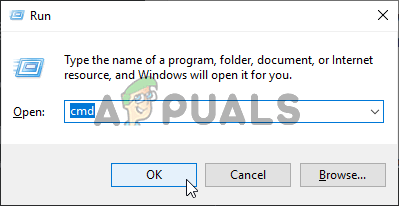
கட்டளை வரியில் இயங்குகிறது
- உயர்த்தப்பட்ட கட்டளை வரியில் நீங்கள் நிர்வகித்த பிறகு, பின்வரும் கட்டளைகளை வரிசையாக தட்டச்சு செய்து அழுத்தவும் உள்ளிடவும் மென்பொருள் விநியோக கோப்புறையை மீட்டமைக்க ஒவ்வொரு கட்டளைக்கும் பிறகு:
net stop cryptSvc net stop bits net stop msiserver ren C: Windows SoftwareDistribution SoftwareDistribution.old rmdir C: Windows SoftwareDistribution DataStore rmdir C: Windows SoftwareDistribution net பதிவிறக்கம் நிகர தொடக்க cryptSvc நிகர தொடக்க பிட்கள் நிகர தொடக்க msiserver
குறிப்பு: இந்த தொடர் கட்டளைகள் முதலில் இந்த செயல்பாட்டில் குறுக்கிடக்கூடிய சேவைகளை நிறுத்தி, பின்னர் கோப்புறையை மறுபெயரிட்டு நீக்கும் தரவு சேமிப்பகம் மற்றும் பதிவிறக்க Tamil முன்பு முடக்கப்பட்ட சேவைகளை மீண்டும் இயக்குவதற்கு முன் கோப்புறைகள்.
- ஒவ்வொரு கட்டளையும் வெற்றிகரமாக செயலாக்கப்பட்டதும், உயர்த்தப்பட்ட சிஎம்டி வரியில் மூடி, மாற்றங்கள் செயல்படுத்தப்படுகிறதா என்பதை உறுதிப்படுத்த உங்கள் கணினியை மறுதொடக்கம் செய்யுங்கள்.
- அடுத்த தொடக்க வரிசையில், விண்டோஸ் ஸ்டோரை மீண்டும் தொடங்க முயற்சி செய்து, இப்போது சிக்கல் தீர்க்கப்பட்டுள்ளதா என்று பாருங்கள்.
முறை 4: ஸ்டோர் பயன்பாட்டை மீண்டும் பதிவு செய்தல்
இந்த சிக்கல் ஏற்படும் மற்றொரு காட்சி, விண்டோஸ் ஸ்டோர் கூறுக்கு சொந்தமான சில கோப்புகள் பதிவு செய்யப்படாத ஒரு நிகழ்வு. இந்த சூழ்நிலை உங்கள் தற்போதைய நிலைமைக்கு பொருந்தினால், ஸ்டோர் பயன்பாட்டை மீண்டும் பதிவு செய்ய பவர்ஷெல் பயன்படுத்துவதன் மூலம் சிக்கலை நீங்கள் சரிசெய்ய முடியும்.
ஸ்டோர் பயன்பாட்டை மீண்டும் பதிவுசெய்ய உயர்ந்த பவர்ஷெல் சாளரத்தைப் பயன்படுத்துவதற்கான விரைவான வழிகாட்டி இங்கே:
- அச்சகம் விண்டோஸ் விசை + ஆர் திறக்க ஒரு ஓடு உரையாடல் பெட்டி. அடுத்த மெனுவின் உள்ளே, தட்டச்சு செய்க ‘பவர்ஷெல்’ அழுத்தவும் Ctrl + Shift + Enter உயர்த்தப்பட்ட பவர்ஷெல் சாளரத்தைத் திறக்க. நீங்கள் பார்க்கும்போது UAC (பயனர் கணக்கு கட்டுப்பாடு) சாளரம், கிளிக் செய்யவும் ஆம் நிர்வாக அணுகலுடன் திறக்க அனுமதிக்க.
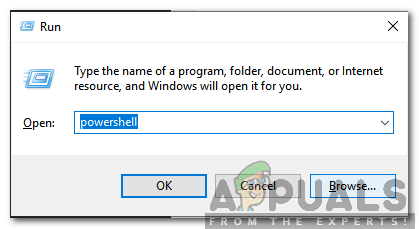
“பவர்ஷெல்” என்று தட்டச்சு செய்து “Shift” + “Alt” + “Enter” ஐ அழுத்தவும்
- உயர்த்தப்பட்ட பவர்ஷெல் சாளரத்தில் நீங்கள் நுழைந்ததும், பின்வரும் கட்டளையைத் தட்டச்சு செய்து அழுத்தவும் உள்ளிடவும் விண்டோஸ் ஸ்டோர் கூறுகளை மீண்டும் பதிவு செய்ய:
Get-AppXPackage * WindowsStore * -AllUsers | முன்னறிவிப்பு {Add-AppxPackage -DisableDevelopmentMode -Register '$ ($ _. InstallLocation) AppXManifest.xml'} - கட்டளை முடிந்ததும் வெற்றிகரமாக செயலாக்கப்பட்டதும், உங்கள் கணினியை மறுதொடக்கம் செய்து அடுத்த கணினி தொடக்கத்தில் சிக்கல் தீர்க்கப்படுகிறதா என்று பாருங்கள்
அதே என்றால் 0x80131505 பிழை இன்னும் நிகழ்கிறது, கீழே உள்ள இறுதி சாத்தியமான பிழைத்திருத்தத்திற்கு கீழே செல்லுங்கள்.
முறை 5: SFC மற்றும் DISM ஸ்கேன்களை இயக்குகிறது
மேலே உள்ள சாத்தியமான திருத்தங்கள் எதுவும் உங்களை சரிசெய்ய அனுமதிக்கவில்லை என்றால் 0x80131505 பிழை, ஒருவித கணினி கோப்பு ஊழல் காரணமாக இந்த சிக்கலை நீங்கள் சந்திக்க நேரிடும். சில சூழ்நிலைகளில், இது மைக்ரோசாஃப்ட் ஸ்டோரை அணுகும் உங்கள் பிசிக்களின் திறனை உடைக்கும்.
இந்த வழக்கில், தொடர்ச்சியான உள்ளமைக்கப்பட்ட பயன்பாடுகள் (டிஐஎஸ்எம் மற்றும் எஸ்எஃப்சி) மூலம் சிக்கலை விரைவாக சரிசெய்ய முடியும்.
இருவரும் கணினி கோப்பு சரிபார்ப்பு மற்றும் வரிசைப்படுத்தல் பட சேவை மற்றும் மேலாண்மை சிதைந்த கணினி கோப்புகள் சில கூறுகள் செயல்படுவதை நிறுத்துகின்ற நிகழ்வுகளைச் சமாளிக்க வடிவமைக்கப்பட்ட உள்ளமைக்கப்பட்ட கருவிகள்.
தர்க்கரீதியான பிழைகளை சரிசெய்வதில் எஸ்.எஃப்.சி சிறந்தது மற்றும் சிதைந்த சார்புகளை மாற்றுவதில் டி.ஐ.எஸ்.எம் சிறந்தது என்பதால், சிக்கலை சரிசெய்வதற்கான உங்கள் வாய்ப்புகளை மேம்படுத்துவதற்காக இரண்டு ஸ்கேன்களையும் இயக்க நாங்கள் உங்களை ஊக்குவிக்கிறோம்.
தீர்க்க இரண்டு பயன்பாடுகளையும் இயக்குவதற்கான விரைவான வழிகாட்டி இங்கே 0x80131505 பிழை குறியீடு:
- அச்சகம் விண்டோஸ் விசை + ஆர் ரன் உரையாடல் பெட்டியைத் திறக்க. ரன் பாக்ஸ் சாளரத்தில் நீங்கள் நுழைந்ததும், தட்டச்சு செய்க ‘செ.மீ.’ அழுத்தவும் Ctrl + Shift + Enter ஒரு திறக்க உயர்த்தப்பட்ட கட்டளை வரியில் . நிர்வாக அணுகலை வழங்க UAC வரியில் ஆம் என்பதைக் கிளிக் செய்க.
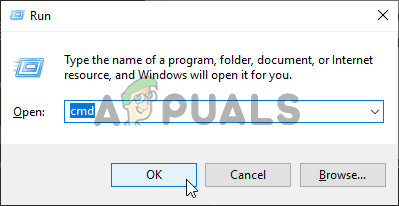
கட்டளை வரியில் திறக்கிறது
- நீங்கள் உயர்த்தப்பட்ட கட்டளை வரியில் நுழைந்ததும், பின்வரும் கட்டளையைத் தட்டச்சு செய்து அழுத்தவும் உள்ளிடவும் ஒரு SFC ஸ்கேன் தொடங்க:
sfc / scannow
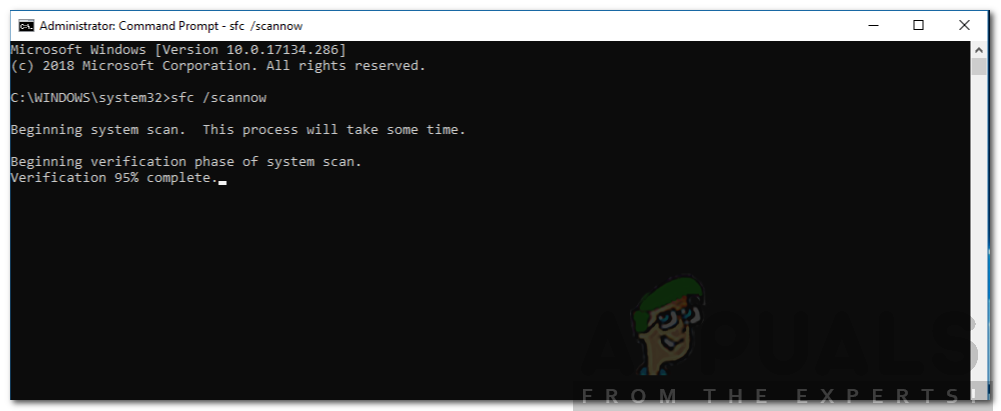
SFC இயங்குகிறது
குறிப்பு: சிதைந்த கோப்புகளை ஆரோக்கியமான நகல்களுடன் மாற்ற இந்த பயன்பாடு உள்நாட்டில் தற்காலிக சேமிப்பில் உள்ள நகலைப் பயன்படுத்துகிறது. இதைத் தொடங்கியதும் இந்த செயல்முறையை நீங்கள் குறுக்கிடாதது முக்கியம் - இதைச் செய்வது உங்கள் கணினியை பிற வகை கணினி கோப்பு சிதைந்திருக்கும்.
- ஸ்கேன் முடிந்ததும், உங்கள் கணினியை மறுதொடக்கம் செய்யுங்கள். அடுத்த தொடக்கத்தில், மற்றொரு உயர்ந்த சிஎம்டி சாளரத்தைத் திறக்க மீண்டும் படி 1 ஐப் பின்பற்றவும். பின்னர், பின்வரும் கட்டளை வரியை தட்டச்சு செய்து அடிக்கவும் உள்ளிடவும் தொடங்க ஒரு டிஸ்எம் ஊடுகதிர்:
டிஐஎஸ்எம் / ஆன்லைன் / துப்புரவு-படம் / மீட்டெடுப்பு ஆரோக்கியம்
குறிப்பு: சிதைந்த நிகழ்வுகளை மாற்றுவதற்காக ஆரோக்கியமான நகல்களைப் பதிவிறக்குவதற்கு WU (விண்டோஸ் புதுப்பிப்பு) கூறுகளைப் பயன்படுத்துவதால் DISM க்கு நிலையான இணைய இணைப்பு தேவை என்பதை நினைவில் கொள்ளுங்கள்.
- செயல்முறை முடிந்ததும், உங்கள் கணினியை மறுதொடக்கம் செய்து அடுத்த கணினி தொடக்கத்தில் சிக்கல் தீர்க்கப்படுகிறதா என்று பாருங்கள்.